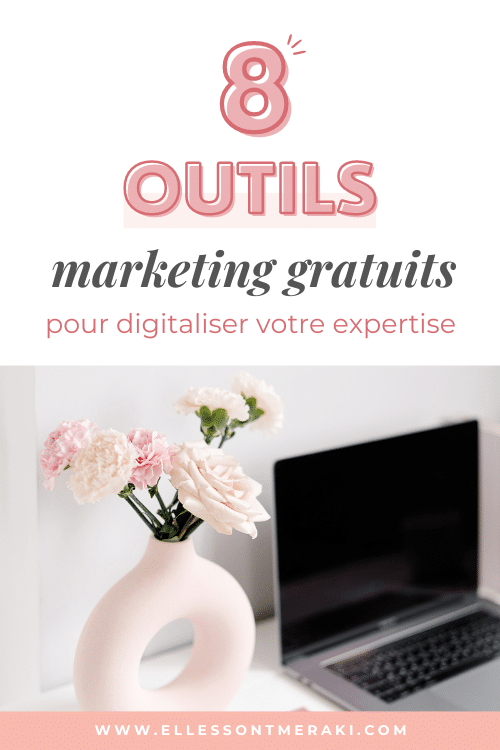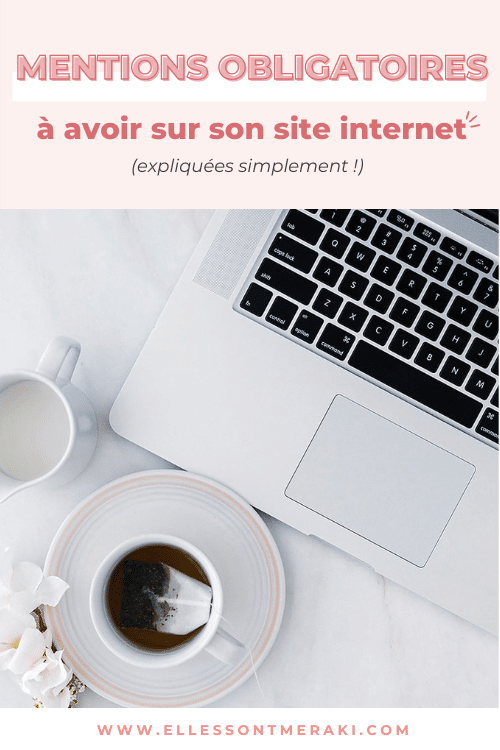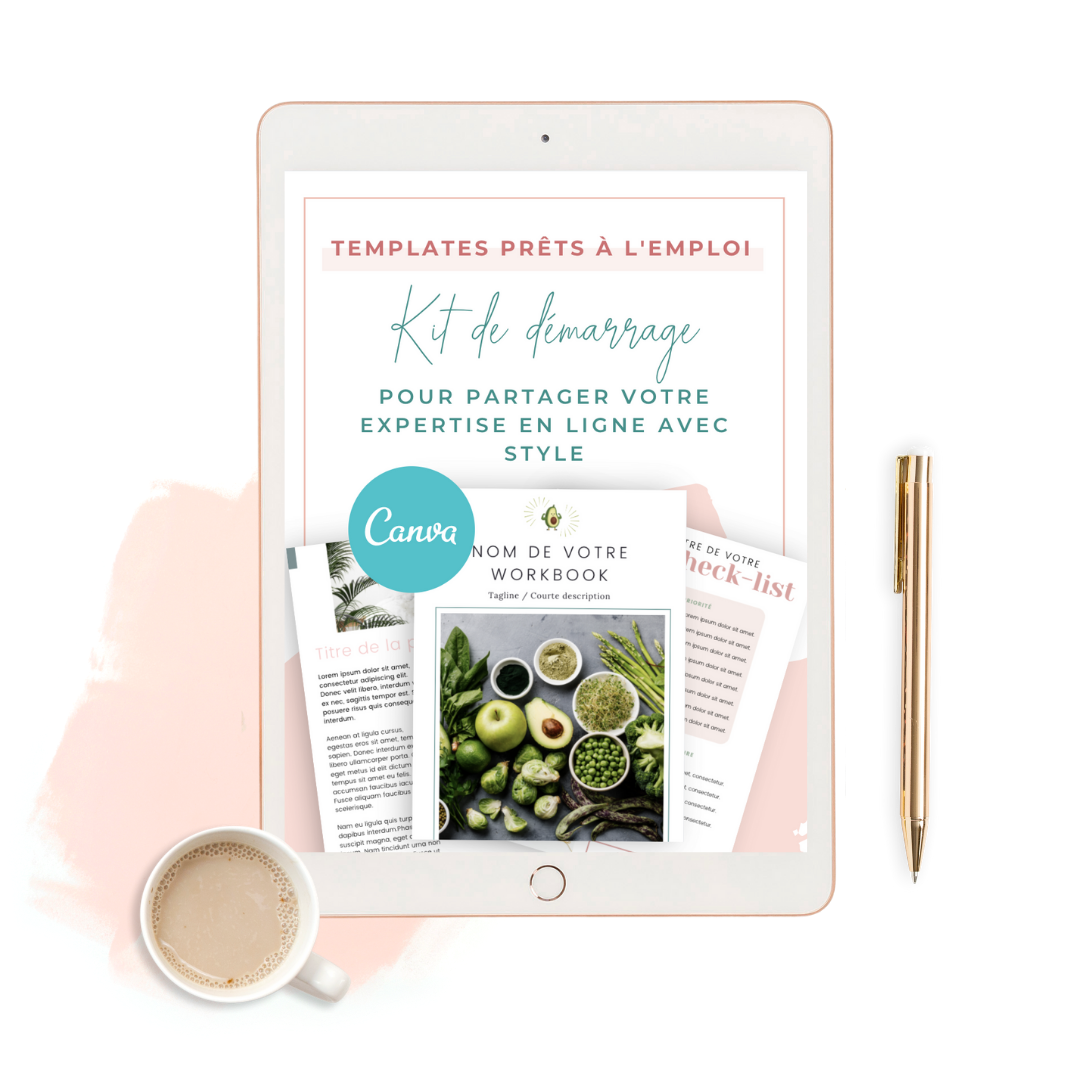Canva nous réserve encore une fois de belles nouveautés pour cet hiver 2021 ! Un nouvel éditeur de vidéos, des améliorations au niveau des présentations, des améliorations dans vos dossiers… Ce n’est pas seulement son logo que Canva a changé ces derniers temps, mais bien plus que ça !
Oui oui, Canva a changé son logo 😉
Découvrons ensemble dans cet article quelles sont 7 les nouveautés de cet hiver 2021 qui vous seront très utiles !
- Un éditeur vidéo plus avancé pour des montages simples, mais puissants
- Une organisation plus fluide des dossiers
- Créer des graphiques directement à partir de vos feuilles Google Sheets
- Appliquer le style d’une photo à votre design
- Créer des liens internes
- Ajouter des transitions animées sur vos présentations
- Importer des vidéos depuis votre Google Drive
Nouveauté Canva #1 : Un éditeur vidéo plus avancé pour des montages simples, mais puissants
Canva a sorti début septembre une nouvelle fonctionnalité vous permettant de faire quelques montages simples de vos vidéos, sous le nom de Canva Video Suite, accessible même avec la version gratuite de Canva !
Même si la fonctionnalité est toujours en bêta-test, elle vous offre déjà de belles fonctionnalités.
Pour y accéder, vous allez pouvoir choisir le format “Vidéo” que vous pouvez trouver dans la barre bleue sur votre page d’accueil.
Vous pouvez également taper “vidéo” dans la barre de recherche et choisir le format approprié à votre projet.
A ce stade-là, vous aurez deux possibilités : soit vous pouvez utiliser un template que vous propose Canva soit vous pouvez importer votre propre vidéo sur laquelle vous souhaitez faire quelques montages.
Qu’est-ce qu’il est possible de faire ? 🤓
Nous ne pouvons pas vous présenter comment utiliser toutes les fonctionnalités de Canva Video Suite dans cet article – car il mérite à lui seul un article ! – mais nous allons néanmoins vous indiquer ce qu’il est possible de faire.
🎥 Vous allez pouvoir ajouter des vidéos extraites de la bibliothèque de vidéos de Canva en plus de votre – ou de vos – vidéo(s),
🎶 Vous allez pouvoir ajouter de la musique à votre montage. L’avantage c’est que vous allez pouvoir ajouter autant de morceaux de musique à votre vidéo que ce que vous voulez !
🏎 Vous allez pouvoir ajouter des transitions au sein de votre vidéo pour apporter du mouvement,
✂️ Vous allez pouvoir couper votre video, que ce soit le début, la fin, ou des parties au milieu,
🪄 Vous allez pouvoir ajouter du texte, des images, des éléments animés, des GIFS… au sein de votre vidéo,
😎 Vous allez pouvoir vous enregistrer, ou enregistrer votre écran, directement via Canva ! Oui oui ! 😳
On fait comment ? 🤓
Pour vous enregistrer, ou enregistrer votre écran dans Canva directement, il vous suffit d’aller dans l’onglet “Importer” et de cliquer sur “Enregistrez-vous”.
Vous aurez ensuite un écran vous permettant de pré-visualiser à quoi ressemble votre enregistrement. Il vous suffira ensuite de cliquer sur le bouton “Enregistrer” pour lancer votre enregistrement ! Une fois terminé, votre enregistrement sera sauvegardé dans votre onglet “Importer” et ajouté automatique à votre design.
Nouveauté Canva #2 : Une organisation plus fluide des dossiers
Cette nouveauté ne vous aidera pas à faire d’encore plus belles créations, mais… Elle vous permettra de vous y retrouver parmi vos centaines (voire milliers si vous êtes comme nous!) de créations.
Vous pouvez maintenant directement voir sous vos designs, dans quel dossier, tel ou tel design est rangé. Vous pouvez également accéder très rapidement au dossier en question en cliquant sur son nom.
Au sein d’un même dossier vous allez également pouvoir modifier l’affichage de vos designs et les trier soit par nom soit par date de modification.
On fait comment ? 🤓
Il vous suffit de cliquer sur les petites icônes au sein du dossier de votre choix et de choisir votre mode d’affichage et de tri.
Nouveauté Canva #3 : Créer des graphiques directement à partir de vos feuilles Google Sheets
Auparavant, vous pouviez créer de petits graphiques simples, mais efficaces en entrant quelques données avec la fonctionnalité “Graphique”.
Aujourd’hui, vous pouvez directement connecter les données qui se trouvent dans une de vos feuilles sur Google Sheet pour créer un graphique à partir de là.
On fait comment ? 🤓
Parce qu’une vidéo est bien plus efficace qu’un long texte, voici une petite explication vidéo pour créer des graphiques à partir de vos feuilles Google Sheets :
Nouveauté Canva #4 : Appliquer le style d’une photo à votre design
Vous le savez probablement, Canva vous propose de nombreux modèles prêts à être utilisés et que vous pouvez personnaliser facilement. Et si vous avez téléchargé nos templates Canva prêts à l’emploi, vous le savez d’autant plus 😉
Psst… et si vous ne les avez pas encore téléchargés, c’est le moment 👇🏻

VOUS SOUHAITEZ GAGNER DU TEMPS DANS LA CRÉATION DE VOS DESIGNS ?
Téléchargez gratuitement notre Kit de 52 Templates Canva prêts à l’emploi !
Cependant, quand il s’agit de modifier tout le template pour qu’il s’accorde avec une de vos images, ça prend tout de même du temps !
Mais Canva à remédier à cela avec une nouvelle fonctionnalité qui vous permet d’appliquer les couleurs de l’image… au reste de votre page ! Et cela, en un seul clic, oui oui 🤩
On fait comment ? 🤓
Il vous suffit de faire un clic droit sur l’image en question et de cliquer sur “Appliquer les couleurs à la page” et le tour est joué !
Nouveauté Canva #5 : Créer des liens internes
Voilà votre joli Ebook créé à l’aide de Canva, mais c’est bien dommage, car vous ne pouvez pas mettre un lien dans votre sommaire vers les chapitres correspondant…
Enfin ! Ça, c’était avant ! 😍
Dans tous vos designs, que ce soient des Ebooks, des présentations, des posts pour vos réseaux… vous allez pouvoir insérer des liens internes vers les pages de votre design.
Pour cela, il vous suffit de sélectionner l’élément que vous souhaitez rattacher à un lien, comme par exemple “Chapitre 1” dans votre sommaire, et de cliquer sur la petite icône pour insérer un lien.
Toutes les pages de votre design s’afficheront et vous n’aurez qu’à sélectionner celle correspondante.
💡 Pour que les liens internes fonctionnent, vous devez soit rester sur Canva, soit télécharger votre design au format PDF.
Nouveauté Canva #6 : Ajouter des transitions animées sur vos présentations
Qui ne se souvient pas des bonnes vieilles présentations PowerPoint avec les animations, plutôt ringardes aujourd’hui, entre les slides ?
Mais elles apportaient tout de même un dynamisme, qui jusqu’à aujourd’hui, manquait sur les présentations réalisées avec Canva ! Même si vous pouviez animer vos éléments sur chacune de vos slides, impossible de mettre une animation ENTRE les slides !
Enfin ça – encore une fois – c’était avant !
Avec cette nouveauté Canva vous pouvez désormais ajouter des transitions simplement entre les slides de vos présentations.
On fait comment ? 🤓
Ultra simple, sélectionnez la première slide – ou n’importe laquelle – de votre présentation et cliquez sur les trois petits points violets. Vous verrez apparaître un onglet “Ajouter une transition””. En cliquant dessus vous aurez accès aux quelques animations pour le moment disponible.
Si vous passez votre souris dessus, vous aurez un aperçu du style de l’animation. Une fois votre animation choisie, cliquez dessus. En fonction de l’animation choisie, vous aurez la possibilité de faire des petits réglages supplémentaires comme la durée de l’animation et son sens.
Si vous souhaitez appliquer cette transition à l’ensemble de votre présentation, vous pourrez simplement cliquer sur “Appliquer à toutes les pages” et le tour est joué !
Ainsi, lorsque vous cliquerez sur “Présenter”, vos transitions seront animées !
Nouveauté #7 : Importer des vidéos depuis votre Google Drive
Si vous êtes comme nous, vous avez des taaaaas de fichiers sur votre Google Drive ! Et si aujourd’hui vous vous embêtez à aller télécharger chacune de vos images, captures d’écrans, ou vidéos, pour ensuite les importer sur Canva… sachez que cette nouveauté vous sera d’une grande utilité !
En effet, vous pouvez relier – connecter – votre compte Google Drive à votre compte Canva pour accéder directement via Canva à vos éléments (images, photos et vidéos) qui se trouvent sur votre Drive.
On fait comment ? 🤓
Rien de plus simple ! Dans la barre latérale vous allez cliquer sur “Plus” puis dans les applications et intégrations sur “Google Drive”.
Vous allez ensuite pouvoir cliquer sur le bouton “Se connecter” et mettre vos identifiants Google Drive et le tour est joué ! Vous aurez ensuite directement accès, dans l’onglet Google Drive aux éléments se trouvant sur votre Drive !
Il vous suffira de cliquer sur l’élément de votre choix et il sera importé automatiquement dans Canva !
Voici donc pour les 7 nouveautés Canva de l’hiver 2021 ! Mais nous vous garantissons que…. ce ne sont pas les seules nouveautés que Canva sortira lors de cet hiver 2021, c’est certain ! Alors peut-être que vous verrez prochainement sur le blog un nouvel article concernant les prochaines nouveautés ! 😉
💡 Plus de ressources sur Canva ?
👉🏼 Découvrez la Mini-Formation Canva pour les débutantes, pour devenir une pro de Canva !👉🏼 Quelle est la différence entre Canva gratuit et Canva pro ? Le comparatif👉🏼 Les raccourcis clavier Canva à utiliser pour gagner un temps fou 👉🏼 5 nouveautés Canva que vous devez absolument connaitre 👉🏼 Comment créer de beaux PDF en support à vos formations et pour vos gratuits ? Tutoriel Canva 👉🏼Canva : +de 350 photos et éléments recommandés en fonction de votre domaine d’expertise
Cet article vous a plu ? Épinglez-le sur Pinterest !